Việc chuyển host trong WordPress hay thay đổi tên miền website không còn xa lạ với các webmaster. Bạn chỉ cần sao lưu dữ liệu rồi chuyển sang host mới. Chúng hoàn toàn giống như cách bạn sao lưu và phục hồi dữ liệu, chỉ khác là lưu ở một host và phục hồi tại host khác.
Còn khi đổi tên miền cho website thì bên cạnh việc trỏ tên miền về host, bạn cần sửa đường dẫn tại database thành domain mới.
Tuy nhiên, nếu bạn không muốn làm thủ công các thao tác này thì plugin miễn phí Duplicator sẽ giúp bạn thực hiện chúng hoàn toàn tự động.
Plugin Duplicator có chức năng backup wordpress localhost, hoạt động giống plugin sao lưu dữ liệu. Đó là, nó tiến hành sao lưu tất cả các dữ liệu trên website, gồm cả mã nguồn và database (cơ sở dữ liệu).
Duplicator – WordPress Migration Plugin là một Plugin mạnh mẽ được cộng đồng người dùng sử dụng nhiều cho việc chuyển dữ liệu website. Trong bài viết này mình sẽ hướng dẫn bạn thực hiện chuyển dữ liệu bằng plugin trên.
Backup Website Bằng Plugin Duplicator WordPress
Sau khi cài Plugin Duplicator, bạn sẽ thấy một menu về Duplicator xuất hiện trong Dashboard. Bạn có thể vào Duplicator -> Packages -> Create New để tiến hành tạo một bản sao lưu mới.
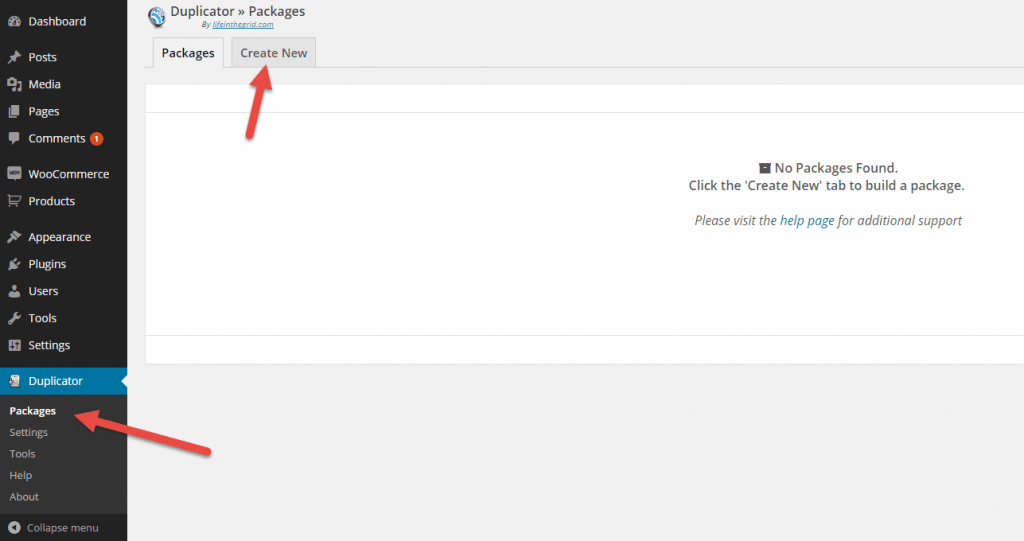
Tạo Packages Và Đặt Tên Cho Package và nhấn Next để hệ thống tiến hành Scan website.
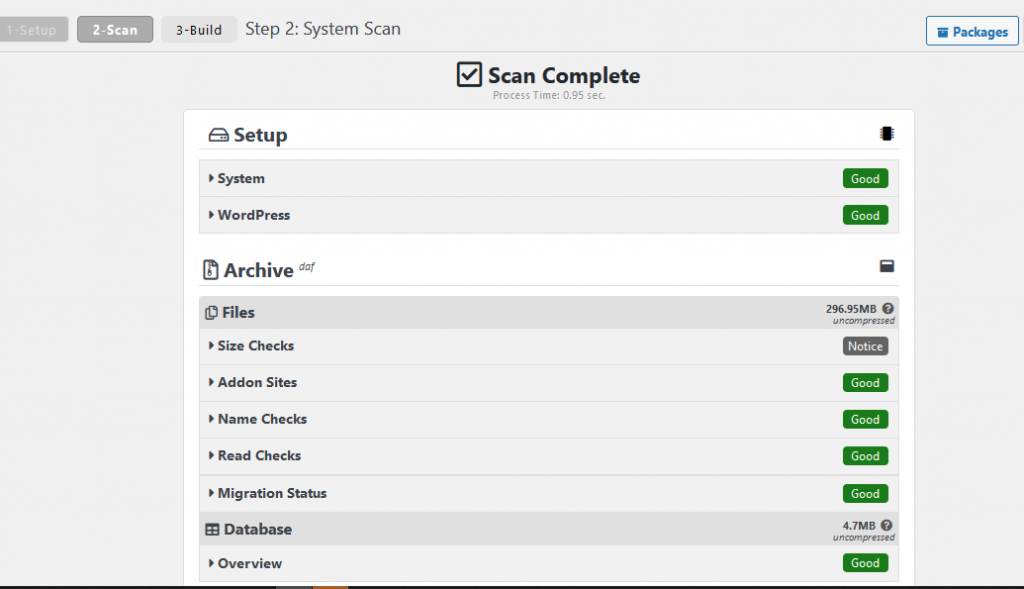
Sau khi kiểm tra và hoàn tất quá trình scan website chúng ta nhấn Next để bắt đầu tiến trình Backup website.
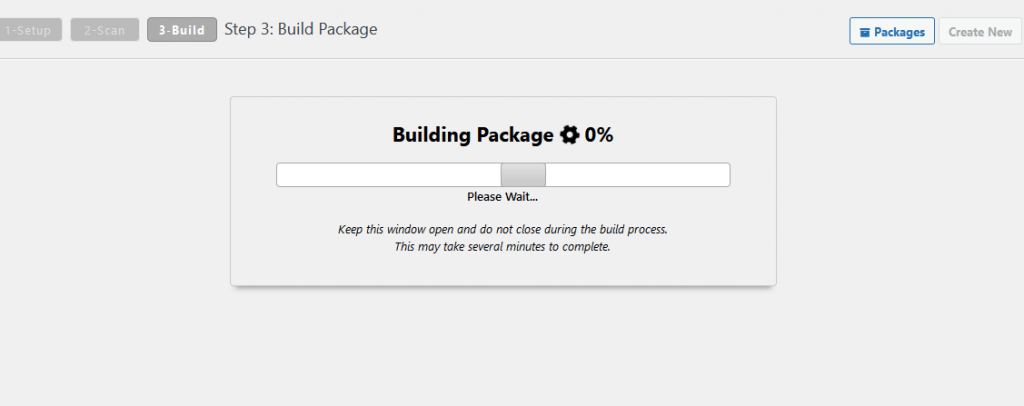
Sau khi tiến trình backup thành công. Ta tải 2 file install và data về máy tính.
 Restore Website Bằng Plugin Duplicator WordPress
Restore Website Bằng Plugin Duplicator WordPress
Sau khi backup thành công, ta tải 2 file installer.php và Archive về máy tính, sau đó upload lên thư mục Document của website cần restore.
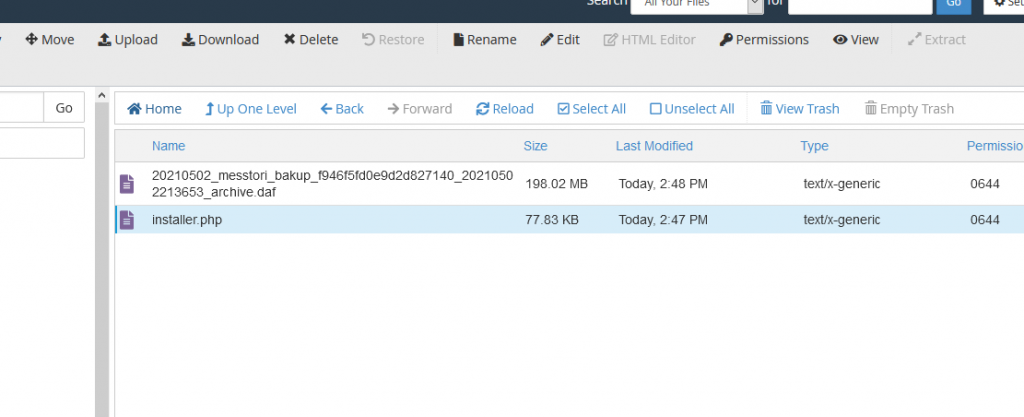
Sau khi upload dữ liệu lên ta sẽ truy cập vào link yourdomain.com/installer.php và bắt đầu restore
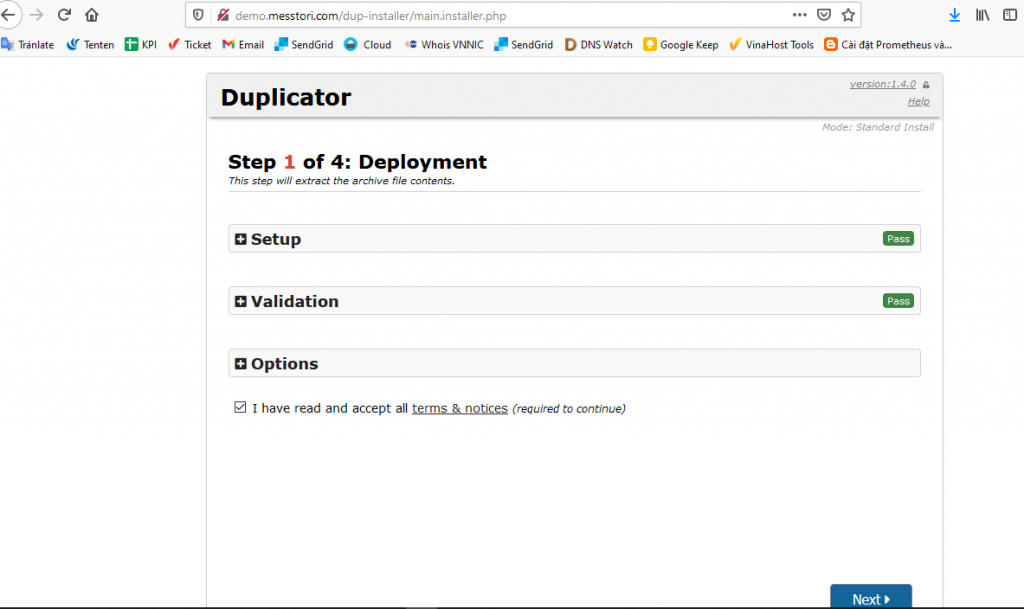
Nhấn Next để tiếp tục.
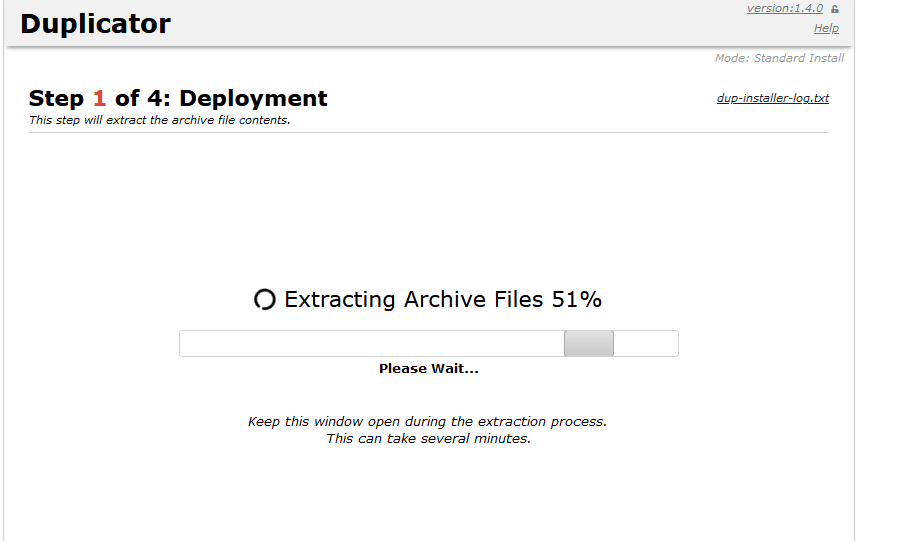
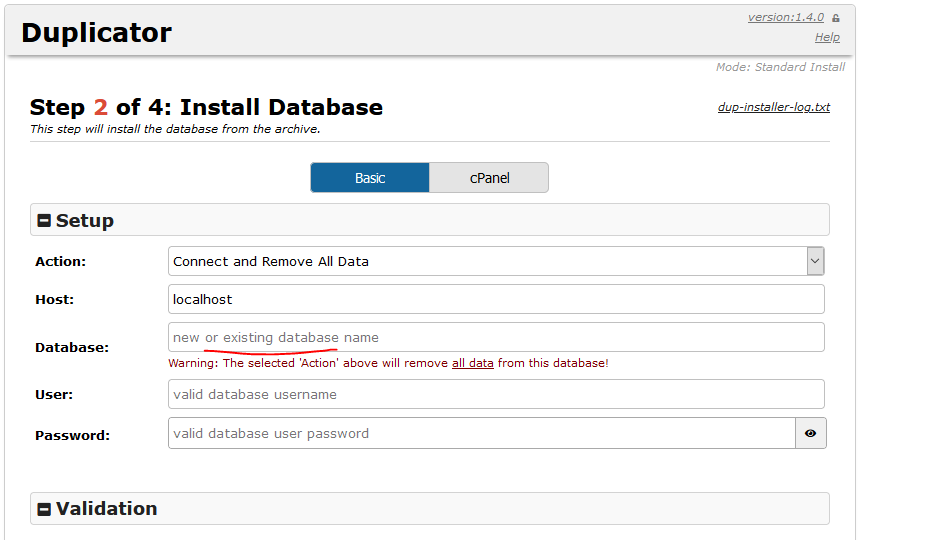
Nhập thông tin Database và user Database đã tạo trước đó.
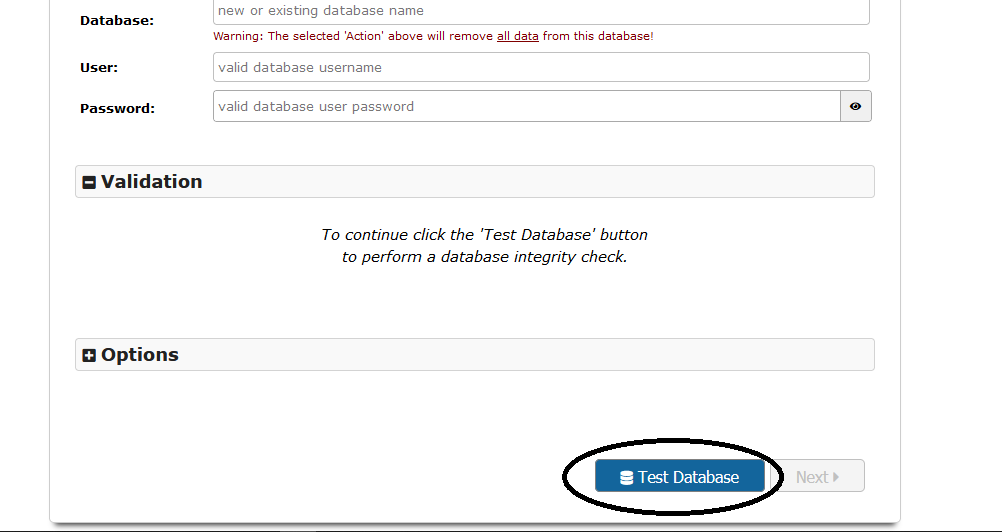
Sau khi đã nhập thông tin và user Database, nhân Test Database và nhấn Next để tiếp tục.
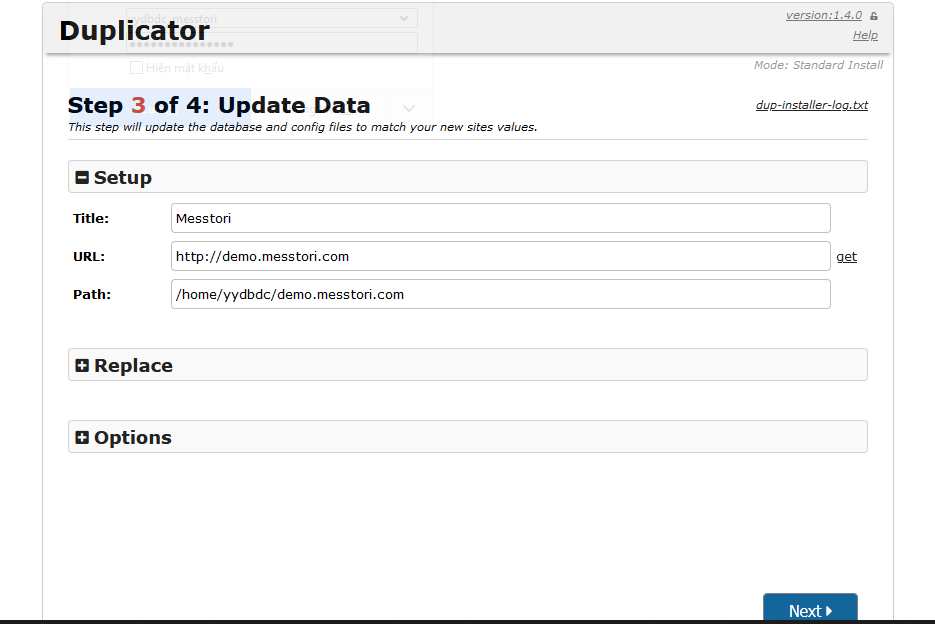
Kiểm tra lại thông tin website cần restore.
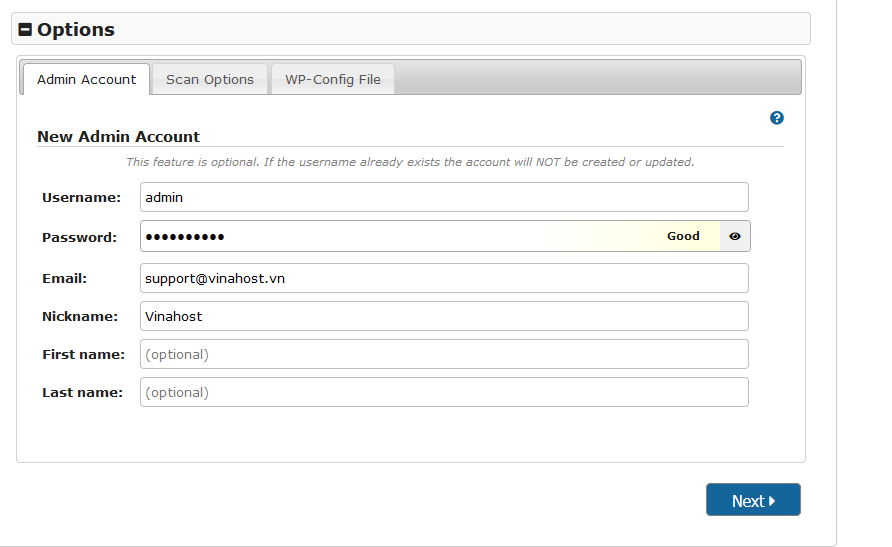
Kéo xuống tab Options và tạo User Quản trị mới cho website. User này sẽ dùng để đăng nhập vào trang quản trị của website.
Nhấn Next để tiếp tục
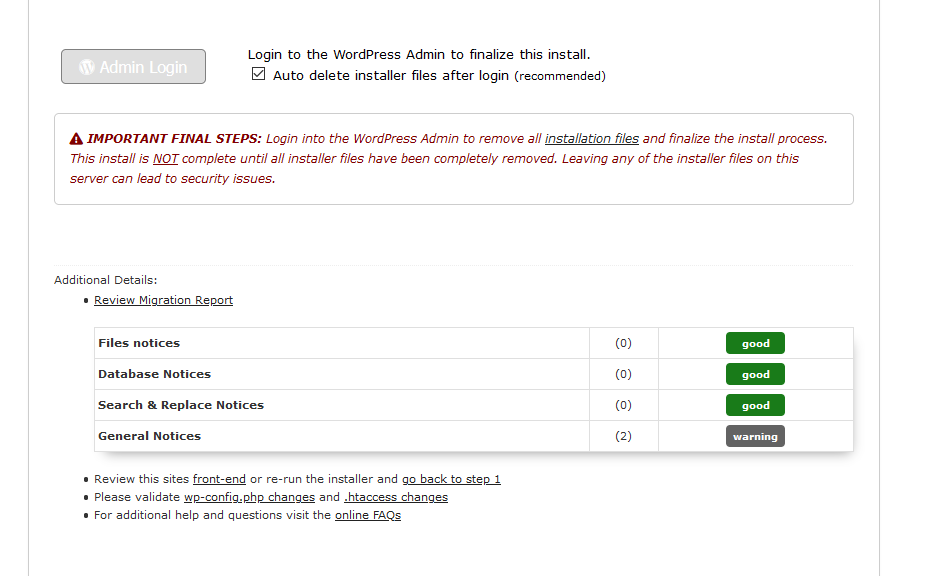
Sau khi hoàn thành tiến trình restore, website của bạn đã có thể hoạt động, bạn có thể nhấn vào Admin Login để vào quản trị website của mình.
Nguồn : https://blog.vinahost.vn
Bài liên quan
- Hướng dẫn ghi đè (override) folder INC trong child-theme Flatsome
- Hướng Dẫn Quản Lý Bài Viết Trong Website WordPress
- Hướng Dẫn Quản Lý Trang Trong Website WordPress
- Hướng dẫn cách sửa lỗi link zalo.me/{sđt} trên website
- Cách Tạo Demo Website Mockup – giới thiệu trang tạo Demo Website Mockup
- Ẩn label Mới của sản phẩm trên Flatsome tùy ý theo ngày


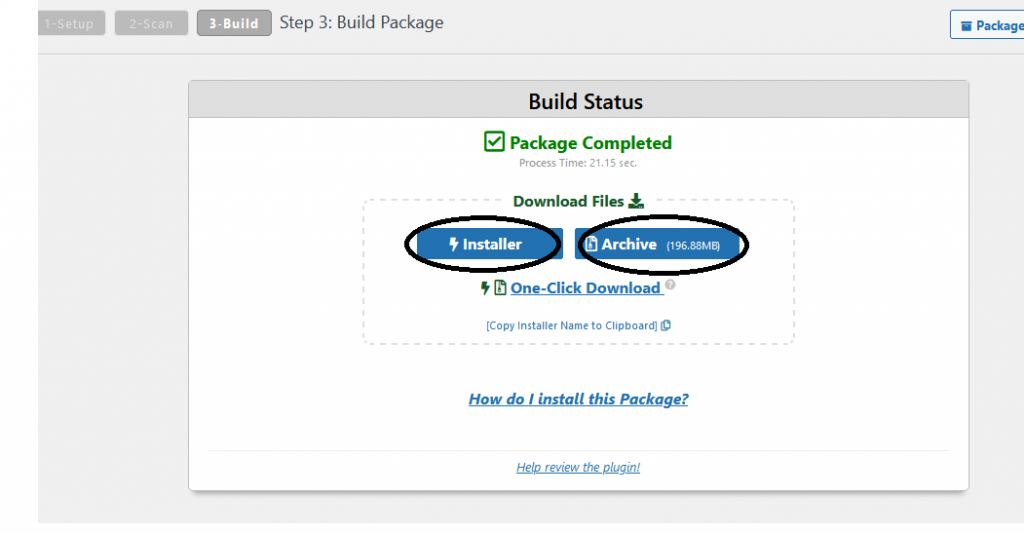 Restore Website Bằng Plugin Duplicator WordPress
Restore Website Bằng Plugin Duplicator WordPress